windows10虚拟机安装windows7_Win10自带虚拟机Hyper V安装win7的方法
发布时间:2024-03-05
来源:绿色资源网
在现代技术日新月异的今天,虚拟机技术已经成为许多用户进行操作系统实验和运行不同版本软件的利器,而在windows10操作系统中,自带的Hyper-V虚拟机软件更是为用户提供了便捷的虚拟化环境。如果你想在Windows10中安装Windows7操作系统,通过Hyper-V虚拟机来实现,那么下面将为你详细介绍安装的方法。

win10?自带虚拟机Hyper-V安装win7的教程讲解:
1、 WIN+R 输入control 回车 打开控制面板--程序和功能—启用或关闭windows功能
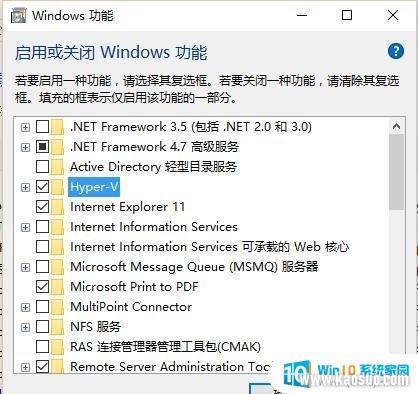
2.勾选Hyper-V 确定后等待安装完成,重启电脑
3.Hyper-V功能管理器固定到开始屏幕方便打开
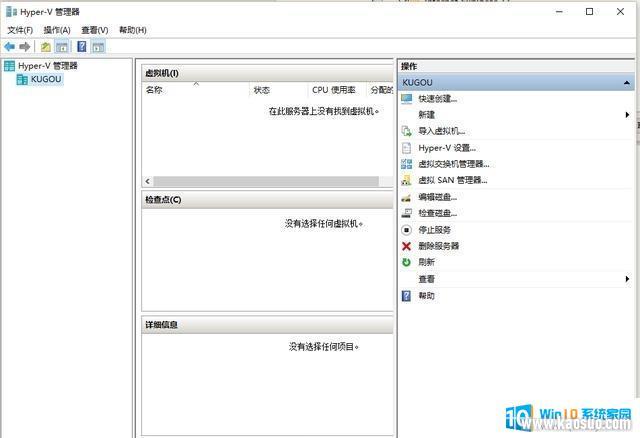
打开Hyper-V管理器
4.先配置好虚拟交换机 新建外部交换机网络 (虚拟机装完系统后可以直接上网)
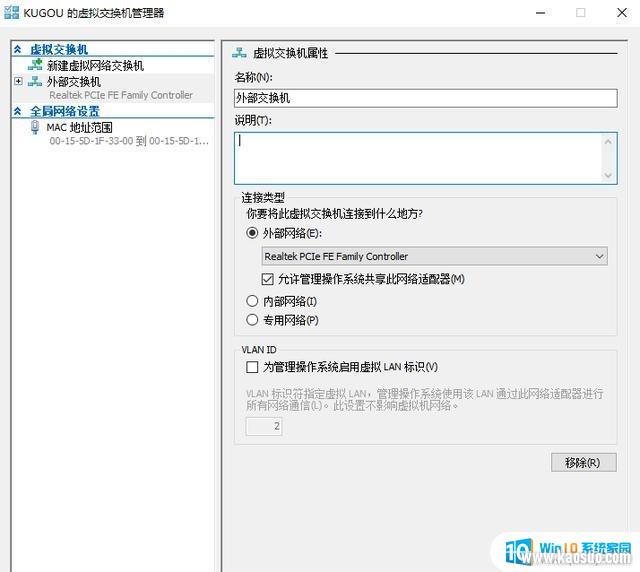
添加外部虚拟交换机
5.新建虚拟机 名称位置随您意,看您自己电脑的存储空间
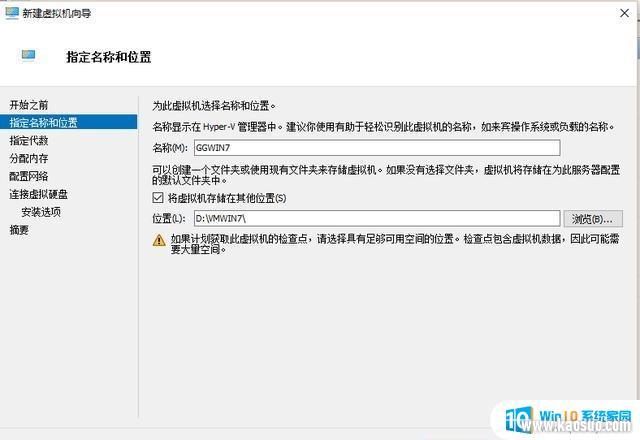
指定虚拟机名称位置
因为装WIN7,所以选一代
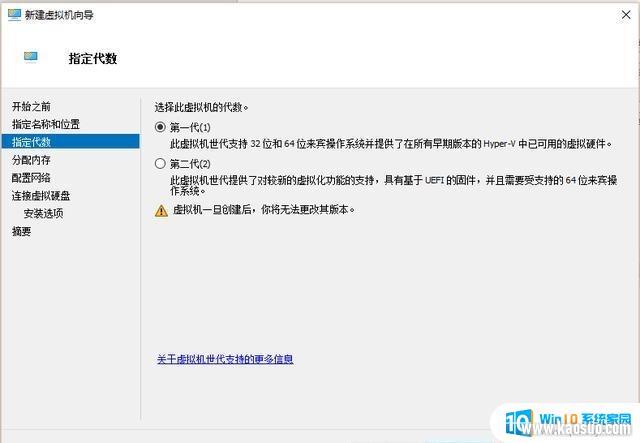
win7选一代。二代支持UEFI 安全启动
最少分配1G 勾选动态内存(主要我内存小)

分配内存
分类列表
换一批
手游推荐
手游排行榜
推荐文章
- 1steam更新后游戏就需要重新安装_Steam如何重装但不删除已安装游戏
- 2压缩文件如何解压到桌面_解压文件安装到桌面教程
- 3方正仿宋gbk字体怎么安装_方正仿宋GBK字体安装方法
- 4怎么在电视上安装浏览器_如何在智能电视上使用浏览器浏览网页
- 5oppo手机怎么安装2个微信_OPPO手机双微信的操作步骤
- 6win10镜像mac版_Macbook Pro如何引导安装Windows10 ISO镜像系统
- 7cad安装需要internet连接来安装windows组件_windows组件安装需要Internet连接
- 8win11安装steam致命错误_Win11 steam致命错误修复方法
- 9重装系统usb接口就能用了吗_电脑重装系统后USB接口不可用怎么办
- 10这台电脑已安装了更高版本的itunes_如何解决iTunes提示这台电脑已安装了更高版本的错误
















